インスタリールのお題を使おうとしたときに「テンプレートに追加できません」と表示され、困った経験はありませんか。
このエラーは多くのユーザーが遭遇するもので、原因はアカウント設定やアプリ環境、通信状況、さらにはインスタ側の仕様変更などさまざまです。
本記事では、2025年最新の情報をもとに「なぜエラーが出るのか」と「どう対処すればよいのか」を分かりやすく解説します。
公開・非公開設定の確認方法から、アプリのアップデートやネットワークの見直し、さらにケース別のチェックポイントまで具体的に紹介しているので、初めての方でも安心です。
この記事を読めば、エラーの原因を正しく理解し、自分に合った解決方法を見つけられるはずです。
ぜひ参考にして、スムーズにお題機能を楽しんでください。
インスタリールのお題機能とは?
ここでは、インスタリールのお題機能がどのような仕組みなのか、そして利用することでどんな楽しみ方ができるのかを解説します。
まずは基本を押さえておくことで、後から出てくるトラブル解決の理解もスムーズになります。
お題機能の仕組みと基本操作
インスタリールのお題機能とは、インスタグラムが提供するテーマ参加型の仕組みです。
ユーザーは提示されたテーマに沿って短い動画を作成し、それをリールに投稿することで参加できます。
お題に参加すると、同じテーマに取り組んでいるユーザーの動画が一覧で表示され、交流のきっかけになります。
つまり「同じお題でみんなと一緒に作品を作る場」が提供されるのが特徴です。
| 操作ステップ | 内容 |
|---|---|
| 1 | リール画面で「お題に参加」をタップ |
| 2 | 自分の動画や写真を選択 |
| 3 | 編集や音楽を追加して仕上げる |
| 4 | リールとして投稿し公開する |
トレンドに乗れる!お題を使うメリット
お題機能を使う最大の魅力は、流行に自然と参加できる点です。
たとえば「今日の朝ごはん」や「好きな曲に合わせて踊る」といったテーマが出ると、それに参加するだけでトレンドの一部になれます。
また、自分の投稿が他の人の動画と並んで表示されるため、フォロワー以外にも見てもらえる可能性が広がります。
特に新しいフォロワーを増やしたい人にとっては見逃せない機能です。
さらに、友達同士で同じお題に参加すれば「共通の話題」で盛り上がれるのも楽しいポイントです。
お題機能は、自分を発信する場でありながら同時にコミュニケーションのきっかけにもなるのです。
なぜ「テンプレートに追加できません」と表示されるのか
インスタリールでお題を使おうとしたときに出るエラーメッセージ「テンプレートに追加できません」。
この現象は、多くの場合いくつかの要因が重なって発生します。
ここでは主な原因を整理して確認していきましょう。
公開・非公開アカウント設定による制限
お題機能は「公開アカウント」でしか利用できません。
アカウントが非公開の場合、動画が他のユーザーと共有されないため、お題に参加できなくなります。
もし「非公開設定」のままなら、公開に切り替えることが必要です。
公開設定が前提条件だと理解しておくことが重要です。
アプリのバージョンや端末環境の影響
古いバージョンのアプリを使っていると、新機能に対応できずエラーが出やすくなります。
また、端末のOSが古い場合にも不具合が起きる可能性があります。
アップデートを行うだけで解消するケースは少なくありません。
通信環境やデータ節約設定による制限
インターネット接続が不安定なときや「データ使用を制限する」設定をオンにしていると、テンプレートの追加が正しく処理されないことがあります。
特に外出先でモバイル回線を使っている場合に多いトラブルです。
通信が安定している環境で試すことが基本対策になります。
インスタの仕様変更や一時的な不具合
インスタグラムは頻繁にアップデートされるため、昨日まであったボタンが今日なくなることもあります。
また、一時的なバグによってエラーが表示されることも珍しくありません。
つまり「自分の操作ミス」ではなく「サービス側の問題」の可能性もあるということです。
| 原因 | 具体例 |
|---|---|
| アカウント設定 | 非公開アカウントでは利用不可 |
| アプリ環境 | 古いバージョンやOS非対応 |
| 通信状況 | 不安定なネットワークや節約モード |
| 仕様変更・不具合 | UI変更、バグによる一時的エラー |
トラブル解消!具体的な対処法
「テンプレートに追加できません」と表示されたときでも、落ち着いて順番に対処すれば解決できることが多いです。
ここでは、すぐに試せる実践的な方法をステップごとに紹介します。
シンプルな手順から試すのがポイントです。
アカウントを公開に切り替える手順
まず最初に確認すべきはアカウントの公開設定です。
非公開のままではお題に参加できません。
以下の手順で公開に切り替えましょう。
| 手順 | 操作内容 |
|---|---|
| 1 | プロフィール画面を開く |
| 2 | 右上の「≡」をタップし設定へ進む |
| 3 | 「プライバシー設定」を開く |
| 4 | 「非公開アカウント」をオフにする |
これでお題機能が使える前提が整います。
アプリをアップデート&再起動する方法
アプリが古いバージョンだと、新しい機能に対応できません。
App StoreやGoogle Playで「更新」が出ていれば必ず実行しましょう。
アップデート後はアプリを一度終了させてから再起動するのが効果的です。
ネットワークを安定させる工夫
エラーが出るときは通信環境を見直すのも大切です。
Wi-Fiからモバイル通信に切り替えたり、その逆を試すことで改善することがあります。
また、ルーターの再起動や場所を変えてみるのも有効です。
データ節約設定やキャッシュの解除方法
「モバイルデータを節約」の設定をオンにしていると、動画機能に制限がかかります。
設定メニューからオフに切り替えてみてください。
また、キャッシュが溜まりすぎていると不具合の原因になることがあります。
アプリのキャッシュを削除する、または一度アンインストールして再インストールするのも解決策です。
基本的な操作の見直しで、エラーの多くは解消されます。
ケース別に確認すべきチェックポイント
ここからは、一般的な対処法を試しても直らない場合に考えられる追加の要因を見ていきます。
アカウントの種類や投稿内容によって制限があるため、自分の状況に当てはめて確認してみてください。
ビジネスアカウントで制限がある場合
ビジネスアカウントは、利用できる音源やテンプレートが制限されていることがあります。
特に音楽が関連するテンプレートでは制限がかかりやすい傾向があります。
もし思うように使えないときは、一時的に「個人アカウント」に切り替えてみるのも一つの方法です。
アカウントの種類が原因であるケースは意外と多いです。
テンプレートに必要なクリップ数を満たしていない場合
一部のテンプレートは、動画や写真のクリップ数に条件があります。
例えば「3つ以上のクリップ」が必須なのに2つしか選んでいないとエラーが出ることがあります。
投稿前に必要なクリップ数を満たしているか確認しましょう。
既存リールからテンプレートを探す方法
リールの作成画面だけでなく、他のユーザーが投稿したリールからテンプレートを利用することもできます。
手順は以下のとおりです。
| ステップ | 操作内容 |
|---|---|
| 1 | 使いたいリールの「…」メニューをタップ |
| 2 | 「テンプレートとして使用」を選択 |
| 3 | テンプレートを保存して次回も利用可能にする |
画面の仕様変更によってボタンの位置が変わることがあるため、リールの詳細画面をよく確認することが大切です。
「見つからない=使えない」とは限らず、表示場所が変わっただけの可能性があります。
2025年の最新動向と今後の注意点
インスタグラムのリール機能は常にアップデートされており、昨日まで使えていた機能が突然変わることも珍しくありません。
ここでは2025年時点で押さえておきたい最新の傾向と、今後エラーに直面したときの対応方法を紹介します。
仕様変更の傾向と対策
インスタは新機能を試験的に導入した後、地域やユーザーごとに段階的に展開することがあります。
そのため「自分のアカウントだけ表示が違う」と感じる場面が起こりやすいです。
一時的に使えない=不具合ではなく、仕様変更中のテストである可能性もあるのです。
こうした場合は、焦らず数日待ってから再度試すことも選択肢のひとつです。
エラーが解消しないときの相談先や最新情報の入手方法
どうしても改善しない場合は、アプリの「ヘルプ」から問い合わせを行うことができます。
また、最新情報をキャッチするには以下のような方法がおすすめです。
| 情報源 | 特徴 |
|---|---|
| インスタ公式ヘルプセンター | 正確かつ公式の情報が得られる |
| インスタ公式X(旧Twitter)アカウント | 仕様変更や不具合に関する速報が早い |
| 専門ブログやまとめサイト | 実際のユーザー体験や解決方法が共有されている |
最新情報を追いながら柔軟に対応する姿勢が、リールを快適に楽しむカギになります。
まとめ
ここまで「インスタリールでお題が使えない」ときの原因と対処法について整理してきました。
最後に要点を振り返り、快適にお題機能を楽しむためのポイントをまとめます。
原因と対処法の総まとめ
「テンプレートに追加できません」と出る原因は大きく分けて4つあります。
| 原因 | 主な対策 |
|---|---|
| 非公開アカウント | 公開に切り替える |
| アプリのバージョンが古い | 最新バージョンへ更新&再起動 |
| 通信環境や節約モード | 安定した回線に切り替える/節約設定をオフにする |
| 仕様変更や不具合 | 最新情報をチェックしつつ時間をおいて再試行 |
これらを順に確認することで、多くの場合は問題を解決できます。
焦らず基本的なチェックを行うことが一番の近道です。
最新情報を意識して柔軟に対応しよう
インスタはアップデートが頻繁であるため、今日の正解が明日には変わることもあります。
そのため、常に最新の仕様を意識しながら柔軟に対応することが大切です。
「基本の対処+最新情報の確認」で、お題機能を快適に楽しめます。
今後も変化があるたびに状況を見極め、自分に合った方法でリールを活用していきましょう。



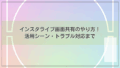
コメント